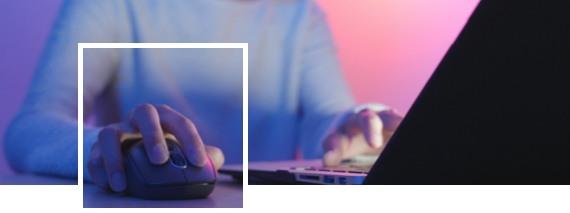Notebook-Komponenten
Display, Prozessor, Speicher: Wissenswertes zu Notebook-Komponenten
Heutzutage lassen sich Notebooks geradezu kinderleicht bedienen. Moderne Betriebssysteme wie Windows 11 und macOS verbergen die komplexe Technik hinter benutzerfreundlichen Oberflächen. Doch die technischen Details sind durchaus interessant – vor allem bei dem Kauf eines neuen Computers. Hier verraten wir dir mehr über die verschiedenen Notebook-Komponenten und worauf du achten solltest.

Du interessierst dich weniger für Details und hast genaue Vorstellungen, was du mit dem Laptop machen möchtest? Hier erfährst du in kompakter Form, was Notebooks für bestimmte Zwecke mitbringen sollten.
Notebooks für jeden Zweck: Welches passt zu mir?

Display: Welche Auflösung und Helligkeit sollte es haben?
In unserem Notebook-Ratgeber sind wir bereits auf die verschiedenen Display-Größen eingegangen. Aber die Größe ist nicht alles. Denn bei gleicher Größe können Screens unterschiedliche Auflösungen aufweisen. Je höher die Auflösung, desto weniger pixelig und desto feiner und natürlicher wirkt das Bild.
- Grundsätzlich sollte ein modernes Notebook im Idealfall mindestens Full HD mit 1.920 x 1080 Pixeln schaffen.
- Bei 16 Zoll oder mehr erweisen sich höhere Auflösungen wie 2.560 x 1.440 Pixel oder 2.560 x 1.600 Pixel als vorteilhaft für feine und detaillierte Bilder.
- Höchsten Ansprüchen werden 4K-Laptops mit Ultra-HD-Auflösung von 840 x 2.160 Pixeln gerecht.
Natürlich kommt es auf die persönlichen Anforderungen und auf das Budget an. Wer das Notebook nur gelegentlich für einfache Aufgaben nutzt, kommt mit einer geringeren Auflösung aus.
Falls du im Freien arbeiten möchtest, ist die Helligkeit des Bildschirms ein wichtiger Faktor. Die gängigen Einheiten sind Nits sowie Candela/Quadratmeter, was bei LED-Displays dasselbe ist.
Für den Outdoor-Einsatz gelten 400 bis 500 Nits als Minimum. In Innenräumen spielt die Helligkeit eine geringere Rolle, dort reicht die Hälfte aus. Moderne Notebooks sollten darüber hinaus einen Screen mit IPS- oder VA-Panel besitzen.
TN-Panels haben eine deutlich schlechtere Farbwiedergabe, geringere Kontraste und einen kleinen Sehwinkel. Allerdings sind diese als Notebook-Komponenten kaum mehr zu finden. Sogar Basismodelle setzen heute in der Regel auf die IPS-Technologie.
Notebook-Prozessoren im Vergleich: Welcher Prozessor für Notebooks?
Der Prozessor, auch CPU (Central Processing Unit), ist sozusagen das Gehirn des Rechners. Er ist im Wesentlichen für das Tempo verantwortlich.
Die aktuell in Notebooks am meisten eingesetzten Prozessoren hören auf die Namen Intel Core i3, i5, i7 und i9.
Die Gegenstücke vom Konkurrenten AMD heißen Ryzen 3, 5, 7 und 9. Je höher die Zahl, desto höher Leistung. Hier eine kleine Übersicht der Notebook-Prozessoren im Vergleich:
| Typ | Core i3/ Ryzen 3 | Core i5/ Ryzen 5 | Core i7/ Ryzen 7 | Core i9/ Ryzen 9 |
| Leistungsstufe | niedrig | mittel | hoch | extrem hoch |
Zum Surfen im Netz, E-Mail sowie für Office-Apps sind heute alle Notebooks gerüstet. Diese stellen an die Notebook-Komponenten keine besonderen Ansprüche, weder an Prozessor noch Grafikkarte. Es gibt aber gewisse Unterschiede bei der Nutzung:
- Die Intel Celeron-Prozessoren sind noch günstiger als der Intel Core i3. Sie stellen die Budget-Klasse für einfache Ansprüche dar. Sie kommen infrage, wenn du jeweils immer nur eine oder zwei Anwendungen geöffnet.
- Arbeitest du regelmäßig mit mehreren Apps gleichzeitig und springst zwischen verschiedenen Fenstern hin und her?
Und möchtest du gelegentlich ein einfacheres Computerspiel spielen?
Dann sorgt ein Intel Core i3 oder ein AMD Ryzen 3 für einen flüssigen Ablauf.
Besondere Aufmerksamkeit verdienen Prozessor und Grafikkarte, falls du mit Bildern/Videos bearbeitest, anspruchsvolle Games spielst oder an Videokonferenzen teilnimmst. Hier ist für eine flüssige Nutzung mehr Power notwendig:
- Bei der Bildbearbeitung ist mindestens ein Intel Core i5 oder ein AMD Ryzen 5 zu empfehlen.
- Bei der Videobearbeitung und bei 3-D-Games darf es gerne ein Intel Core i7 oder ein AMD Ryzen 7 sein. Grundsätzlich funktioniert das auch mit einem Intel Core i5/AMD Ryzen 5, aber diese Notebook-Prozessoren sind im Vergleich langsamer. Außerdem profitierst du beim Zocken und bei der Videobearbeitung von einer sogenannten dedizierten Grafikkarte mit einem eigenen Videospeicher (VRAM).
- Für Videokonferenz-Apps wie Zoom sind ein Intel Core i7/AMD Ryzen 7 sowie eine dedizierte Grafikkarte zu empfehlen.
- Für High-End-Anwendungen wie CAD sowie höchste Performance bei Games sind der Intel Core i9 und der AMD Ryzen 9 perfekt.

Notebook-Grafikkarten: Was bedeutet „dediziert“ und „integriert“?
Den Standard bei Notebooks stellen heute integrierte Grafikkarten dar. Sie sind auch als On-Board-Grafik bekannt, weil der Grafikchip Teil des Prozessor-Chipsatzes ist. Sie verbrauchen weniger Strom, sind jedoch weniger leistungsstark als die Grafikchips auf einer dedizierten, also separaten Notebook-Grafikkarte. Außerdem nutzen sie den normalen Arbeitsspeicher.
Der Zugriff darauf ist langsamer als auf einen eigenen Videospeicher. Gleichzeitig haben Apps weniger Platz im Arbeitsspeicher.
Dadurch kann diese Notebook-Komponente bei grafikintensiven Anwendungen zu einem Flaschenhals für das Tempo werden.
Eine dedizierte Notebook-Grafikkarte umgeht diese potenziellen Bremseffekte und sorgt etwa bei der Videobearbeitung und bei Games für einen Leistungsschub.
Die optimale Größe des Videospeichers hängt von der Auflösung ab: Bei Full HD (1.920 x 1.080 Pixel) sind ab 4 GB zu empfehlen. Bei WQHD (2.560 x 1.440 Pixel) liegst du mit 6 bis 8 GB richtig und Ultra HD (3.840 x 2.160 Pixel) mit 8 bis 12 GB.

Notebook-Arbeitsspeicher: Wie viel Platz brauche ich für meine Apps?
Der Arbeitsspeicher (RAM, für Random Access Memory) hat ebenfalls Einfluss auf das Tempo – wenn er zu knapp bemessen ist. In diesem Fall muss der Rechner ständig Daten auf den Massenspeicher auslagern. Dabei handelt es sich heute zwar fast immer um eine SSD, die deutlich schneller als herkömmliche Festplatten ist. Allerdings kostet es trotzdem Zeit. Doch wie viel Arbeitsspeicher sollte ein Notebook haben?
- Mittelklasse-Notebooks bringen heute meistens 8 GB Arbeitsspeicher Dadurch laufen bei Bedarf mehrere Apps flüssig nebeneinander.
- Hast du meistens nur zwei oder drei Fenster geöffnet und verwendest keine leistungshungrigen Apps, lässt sich mit 4 GB.
- Bei 3-D-Spielen und beim Videoschnitt wirkt sich mehr Speicher direkt auf die Performance aus: Hier sind 16 GB und mehr ratsam. Das Gleiche gilt, wenn du mehrere große Bilder auf einmal bearbeiten möchtest.

Bei manchen Notebooks ist der Arbeitsspeicher aufrüstbar – aber nicht bei allen.
Im zweiten Fall will die Größe vom Kauf besonders gut überlegt sein. Falls du dir nicht sicher bist: Mehr Speicher schadet nie.

Festplatte im Laptop: Was ist eine SSD, wie groß sollte sie sein?
Herkömmliche Festplatten sind als integrierte Notebook-Komponenten inzwischen so gut wie ausgestorben. Bei diesen HDDs (Hard Disk Drives) fährt ein Schreib-Lese-Kopf über eine rotierende, magnetisierbare Metallscheibe.
Moderne Notebooks bringen in der Regel einen SSD-Speicher mit, häufig auch als SSD-Festplatte bezeichnet.
SSD steht für „Solid State Drive“ oder „Solid State Disk“. Das bedeutet, dass es sich um einen Halbleiterspeicher ohne bewegliche Teile handelt.
Er besteht allein aus Chips, die die Daten – anders als der Arbeitsspeicher – auch nach dem Ausschalten des Notebooks behalten.
Der Vorteile der SSDs sind viel schnellere Zugriffszeiten und deutlich höhere Übertragungsraten. Darüber hinaus sind diese im Betrieb unempfindlich gegenüber Erschütterungen, anders als herkömmliche Festplatten – ein echter Pluspunkt bei einem mobilen Rechner.
Inzwischen sind SSDs mit hoher Kapazität erschwinglich. Anders als früher müssen sich Käufer also nicht mehr fragen, warum Notebooks so kleine Festplatten haben. Doch wie groß sollte die SSD in einem Notebook sein?
Als grobe Anhaltspunkte dienen folgende Werte:
- Verwendest du den Rechner hauptsächlich zum Surfen im Internet und speicherst wenige Daten, kommst du mit 256 GB aus.
- Für die geschäftliche Nutzung und mit einer größeren Menge an Dateien sind 512 GB empfehlenswert.
- Wenn du viele Bilder und Videos auf dem Notebook speichern möchtest, bietet dir eine SSD mit mindestens 1 TB genug Platz. Diese Mindestgröße ist auch für Gamer sinnvoll.
Grundsätzlich besteht die Möglichkeit, Daten auf eine externe Festplatte auszulagern. Hier haben klassische HDDs nach wie vor ihre Berechtigung: Sie bieten mehrere Terabyte Kapazität zum kleinen Preis.
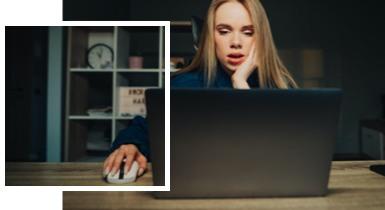

In einem älteren Notebook die Festplatte zu tauschen und durch eine SSD zu ersetzen, kann diese regelrecht beflügeln. Das Gerät startet im Eiltempo und Anwendungen öffnen sich rasant. Überlegenswert ist eine solche Aufrüstung bei Modellen mit leistungsstarken Notebook-Komponenten, bei denen die alte Festplatte der Bremsklotz im System ist.
Günstiger, aber auch langsamer als SSDs: eMMC-Speicher
Bei manchen Notebooks kommen statt SSD-Modulen eMMC-Speicher (embedded Multimedia Card) zum Einsatz. Auch dieser Massenspeicher arbeitet rein elektronisch. Er ist jedoch technisch einfacher konstruiert und mit SD-Karten verwandt.
Ebenso wie SSDs ist eMMC-Speicher unempfindlich gegen Erschütterungen. Allerdings hält die Geschwindigkeit nicht mit dem Tempo von Solid State Drives mit. eMMC-Speicher ist langsamer und erreicht in der Regel nur das Tempo herkömmlicher Festplatten. Dafür kostet er weniger – und ist deshalb beispielsweise oft in günstigen Convertible Notebooks zu finden. Übrigens: Mehr zu dieser und anderen Notebook-Arten liest du hier.